下面以一个范例来说明动画尺寸的一般操作步骤。图3.9.12“动画”对话框(二)Step6.单击“动画”对话框(二)中的按钮,草图恢复到原来的状态,然后单击按钮。......
2023-11-23
利用自定义符号命令可以创建用户所需的各种符号,且可将其加入到自定义符号库中。下面将介绍创建自定义符号的一般操作过程。
Step1.打开文件D:\ugdc8.1\work\ch08.05\user-definedsymbol.prt。
Step2.选择命令。选择下拉菜单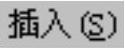
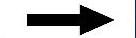
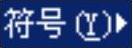
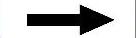
 命令,系统弹出“用户定义符号”对话框,如图8.5.17所示。
命令,系统弹出“用户定义符号”对话框,如图8.5.17所示。
Step3.设置符号的参数,如图8.5.17所示。
Step4.放置符号。单击“用户定义符号”对话框中的 按钮,选择图8.5.18所示的尺寸和放置位置。
按钮,选择图8.5.18所示的尺寸和放置位置。
Step5.单击 按钮,结果如图8.5.19所示。
按钮,结果如图8.5.19所示。
图8.5.17所示的“用户定义符号”对话框常用的按钮及选项说明如下:
● :该下拉列表用于从当前部件或指定目录中调用“用户定义符号”。
:该下拉列表用于从当前部件或指定目录中调用“用户定义符号”。
☑ :使用该项将显示当前部件文件中所使用的符号列表。
:使用该项将显示当前部件文件中所使用的符号列表。
☑ :使用该项将显示当前目录的部件。
:使用该项将显示当前目录的部件。
☑ :使用该项可以从“实用工具目录”中的文件选择符号。
:使用该项可以从“实用工具目录”中的文件选择符号。
● :在该项中可以使用长度、高度或比例和宽高比来定义符号的大小。
:在该项中可以使用长度、高度或比例和宽高比来定义符号的大小。
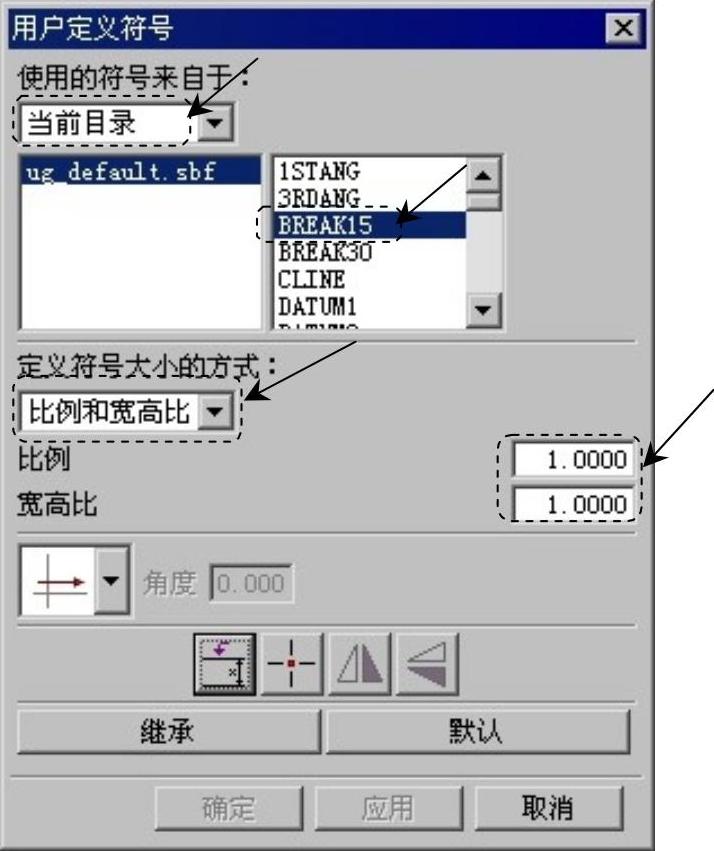
图8.5.17 “用户定义符号”对话框(www.chuimin.cn)
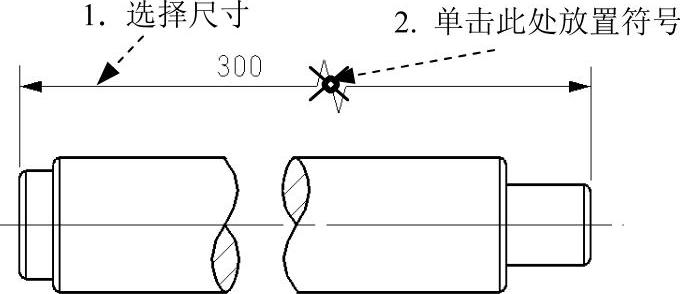
图8.5.18 用户定义符号的创建
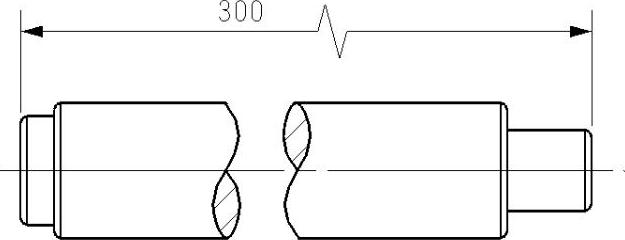
图8.5.19 创建完的用户定义符号
●符号方向:使用该项可以对图样上的独立符号进行定位。
☑ :用来定义与XC轴方向平行的矢量方向的角度。
:用来定义与XC轴方向平行的矢量方向的角度。
☑ :用来定义与YC轴方向平行的矢量方向的角度。
:用来定义与YC轴方向平行的矢量方向的角度。
☑ :用来定义与所选直线平行的矢量方向。
:用来定义与所选直线平行的矢量方向。
☑ :用来定义从一点到另外一点所形成的直线来定义矢量方向。
:用来定义从一点到另外一点所形成的直线来定义矢量方向。
☑ ;用来在显示符号的位置输入一个角度。
;用来在显示符号的位置输入一个角度。
● :用来将符号添加到制图对象中去。
:用来将符号添加到制图对象中去。
● :用来指明符号在图样中的位置。
:用来指明符号在图样中的位置。
有关UG NX 8.0快速入门教程(典藏版)的文章

下面以一个范例来说明动画尺寸的一般操作步骤。图3.9.12“动画”对话框(二)Step6.单击“动画”对话框(二)中的按钮,草图恢复到原来的状态,然后单击按钮。......
2023-11-23

图10.2.13 “检查区域”对话框图10.2.14开模方向Step3.定义区域。图10.2.15 “检查区域”对话框图10.2.16设置区域颜色图10.2.17创建结果Task2.模型修补Step1.在“模具分型工具”工具条中单击“曲面补片”按钮,系统弹出“边缘修补”对话框。图10.2.22所示的“设计分型面”对话框各选项的说明如下。图10.2.25“定义型腔和型芯”对话框图10.2.26“查看分型结果”对话框图10.2.27型腔零件选择命令。选取如图10.2.30所示的型腔为移动对象。......
2023-11-23

范例概述本范例介绍了一款电吹风外壳的曲面设计过程。绘制图5.12.3所示的草图。绘制图5.12.6所示的一条曲线。图5.12.10创建参考直线图5.12.11创建弧Step7.创建图5.12.12所示的基准平面2。在“通过曲线组”对话框的区域的下拉列表中选择选项,然后选取图5.12.28所示的曲面1为约束面;其余设置采用默认值。图5.12.27创建曲面2图5.12.28选取曲线与约束面注意:由于选取的两组截面线串相交于一点,图5.12.29所示的曲面2的两端为收敛点。Step17.将曲面1和曲面2缝合。......
2023-11-23

图4.27.1零件模型及模型树Step1.新建文件。图4.27.2基础特征1图4.27.3凸台特征1选择命令。图4.27.4定位凸台单击“凸台”对话框中的按钮,完成凸台特征1的创建。图4.27.5垫块特征1图4.27.6定位基准边1图4.27.7定位基准边2Step5.创建图4.27.8所示的基准平面1。选取图4.27.11所示的边线为回转轴。图4.27.10回转特征1图4.27.11截面草图确定回转起始值和结束值。图4.27.12孔特征1图4.27.13孔定位Step8.创建图4.27.14所示的阵列特征1。......
2023-11-23

图6.8.7“自动爆炸组件”对话框Step4.在文本框中输入值40.0,单击按钮,系统会自动生成该组件的爆炸图,结果如图6.8.6b所示。Step3.选择下拉菜单命令,系统弹出图6.8.8所示的“编辑爆炸图”对话框。图6.8.10编辑轴套图6.8.11编辑螺栓图6.8.12编辑螺母关于编辑爆炸图的说明:●选中选项后,按钮选项被激活。......
2023-11-23

再次启动UG NX 8.0后,表面粗糙度符号命令已激活。Step3.设置图8.5.12所示的表面粗糙度参数,然后选取图8.5.13所示的边线放置符号。图8.5.12“表面粗糙度”对话框图8.5.12所示的“表面粗糙度”对话框中的按钮及选项说明如下:●区域:用于设置原点位置和表面粗糙度符号的对齐方式。UG NX 8.0提供了九种类型的表面粗糙度符号。图8.5.13放置符号图8.5.14表面粗糙度标注......
2023-11-23

图3.11.4范例2Stage1.新建一个草图文件Step1.选择下拉菜单命令,系统弹出“新建”对话框。图3.11.5绘制圆弧图3.11.6绘制直线Step3.选择下拉菜单命令,选取图3.11.6所示的要剪切的部分,修剪后的图形如图3.11.7所示。图3.11.9添加约束(二)Step4.选取图3.11.10所示的直线和水平轴线,在系统弹出的“约束”工具条中单击按钮,则添加“共线”约束。单击图3.11.12所示的一点,确定标注位置。图3.11.12竖直标注(一)图3.11.13竖直标注(二)Step2.标注水平尺寸。......
2023-11-23

图4.28.1零件模型及模型树Step1.新建文件。图4.28.2回转特征1图4.28.3截面草图确定回转起始值和结束值。图4.28.4拉伸特征1图4.28.5截面草图④单击按钮,退出草图环境。图4.28.6倒斜角特征1Step5.创建图4.28.7所示的螺纹特征1。图4.28.9边倒圆特征1Step7.创建边倒圆特征2。......
2023-11-23
相关推荐